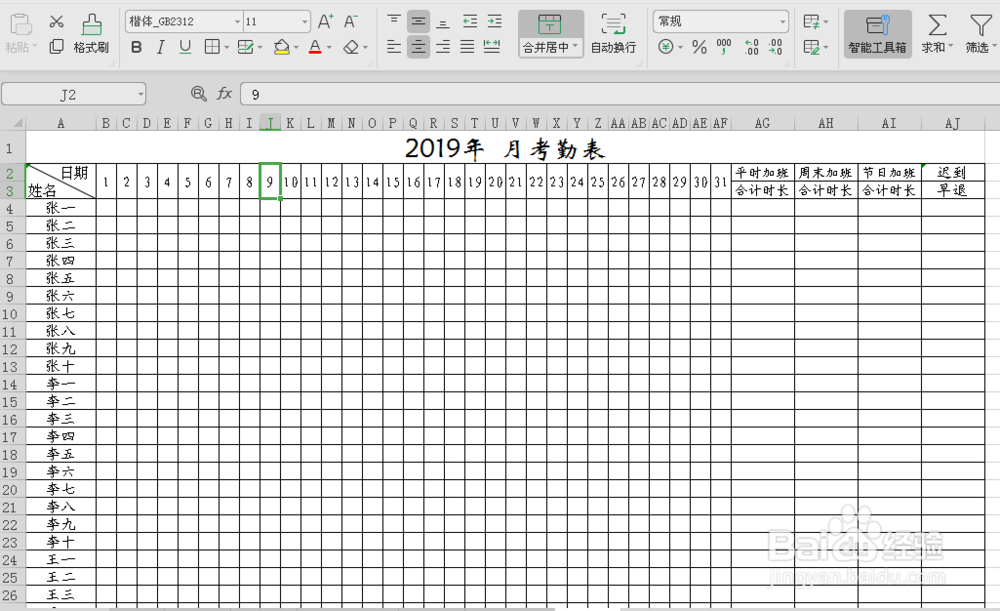1、打开表格,进入Excel工作界面。
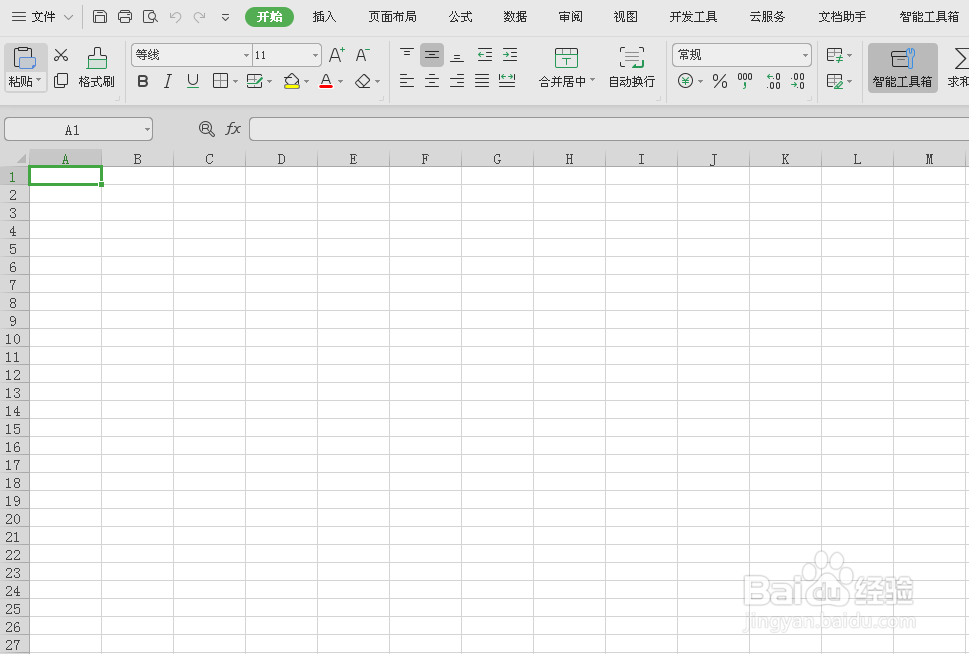
2、在第一行上面输入标题,可以参考下图。

3、在第二行上输入日期,一般按照31天输入,然后简单的调整下列宽,建议设置列宽2.0即可。输入完日期后,在后面接着输入平时加班总计,周末加班等,方便我们计算工时。可以参考下图
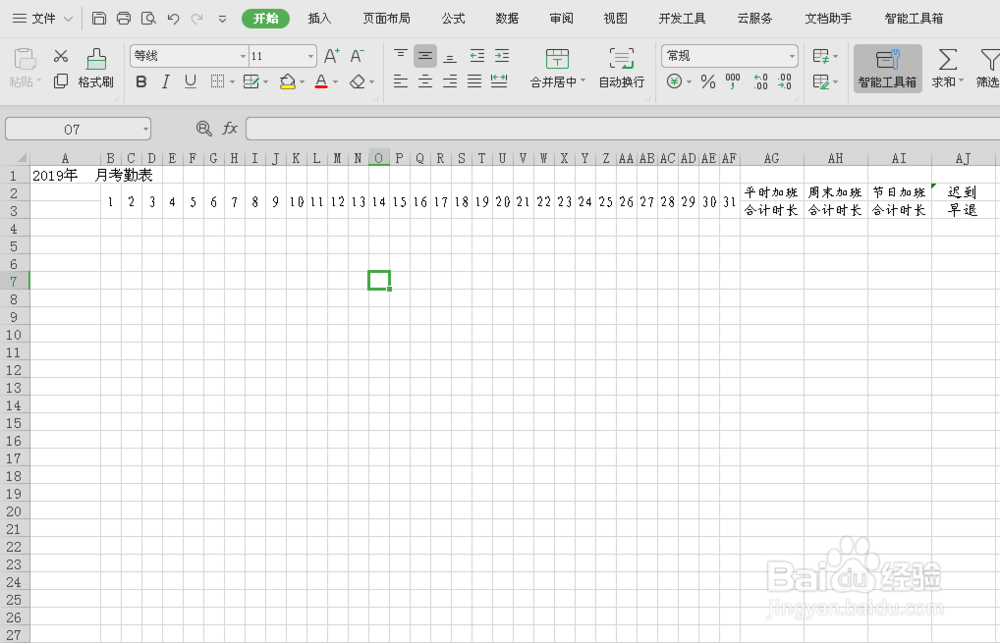
4、在第一列上我们把员工姓名输入进去
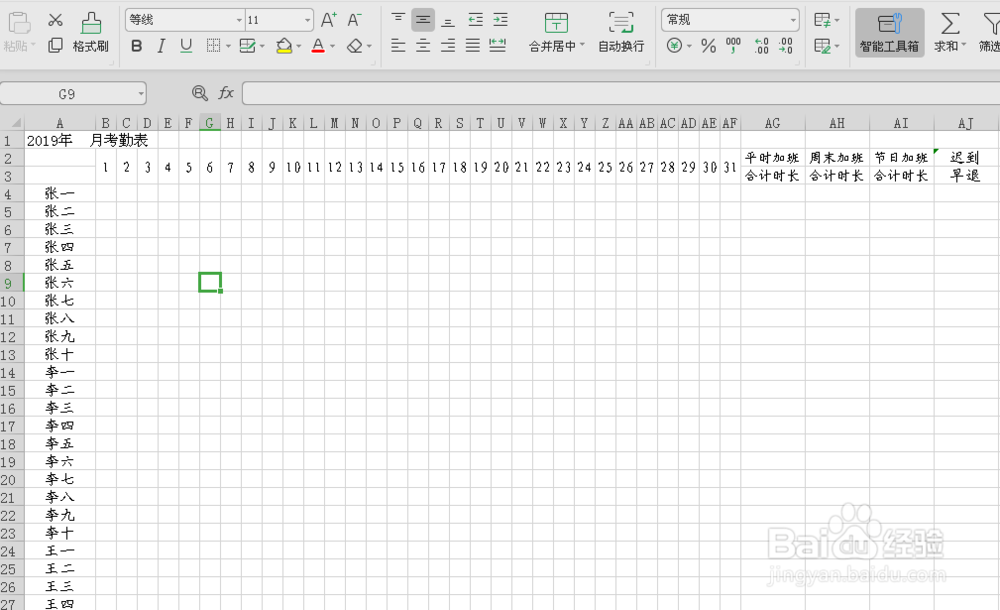
5、接着把表格设置所有边框,方便我们调整。

6、如何将姓名/日期排版?首先在单元格格式中的“边框”下方选择边框样式,然后在“对齐“下方找到“自动换行”打钩,最后在表格“开始”菜单栏下方点击“顶端对齐”和“左对齐”。



7、利用空格键对“姓名”和“日期”进行调整,调整到下图的排版即可。
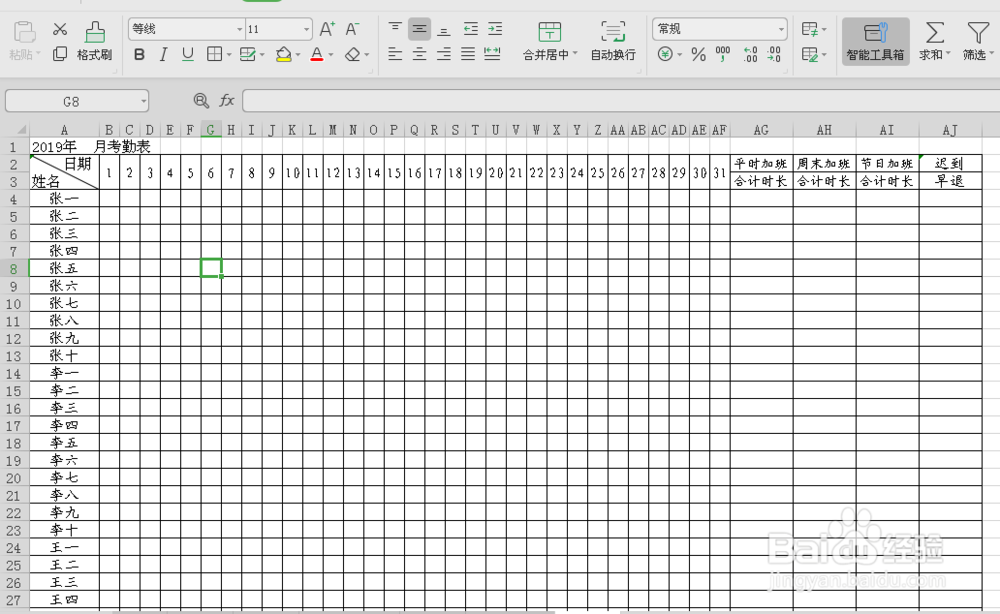
8、将表格进行优化,把标题放大居中,调整行高和列宽,最后保存即可。